Word怎么插入批注呢?
发布时间:2021年07月09日 14:19
在我们写作过程中,注释也发挥着不可或缺的作用,那么在Word文本写作中,Word怎么插入批注呢?关于Word批注您又了解哪些呢?不要着急,本文小编带您玩转Word批注功能,希望能帮助大家。
一、Word怎么插入批注?
批注的位置是在“审阅”—>“批注”中。添加批注,首先需要选中文字,然后在“批注”组中选择“插入批注”,直接写入批注内容。如下图所示:
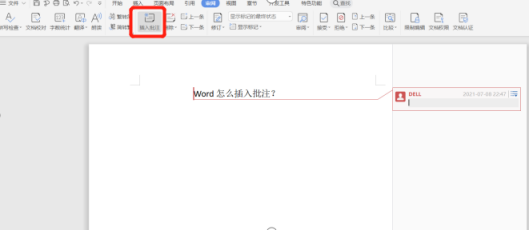
二、批注怎么删除?
如果对所添加的批注不满意,可以通过“批注”中的“删除”来删除相关内容,另外如果遇到很多批注,可以直接选择“删除文档中的所有批注”完成批量删除。
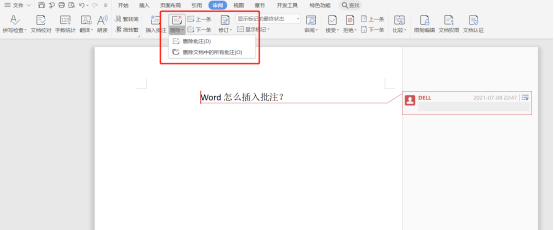
三、批注怎么显示和隐藏?
有时候我们会看到批注的具体内容,但有时却只看到相应的样式,这是怎么回事呢?那是因为批注的显示和隐藏而导致的结果,那具体要怎么设置呢?点击“审阅”—>“显示标记”。

四、如何修改批注作者呢?
点击“审阅”--“修订”,选择修订中的更改用户名,在这里输入你想要输入的名字;然后点击确定,即可修改审阅人。
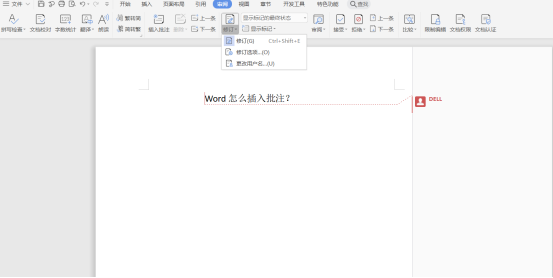
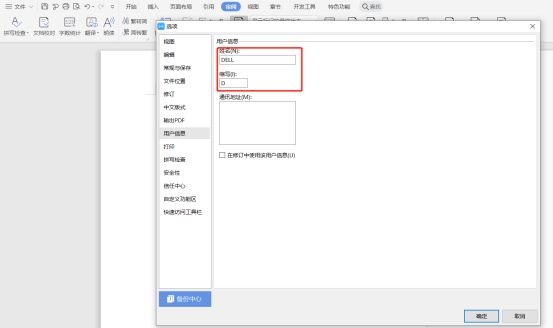
五、批注颜色怎么更改?
有人看到批注有颜色,问是否可以更改批注的颜色?答案是肯定的,那具体去哪里设置呢?点击对话框“修订”—>“修订选项”,在下图所示位置更改颜色即可,点击“确定”。
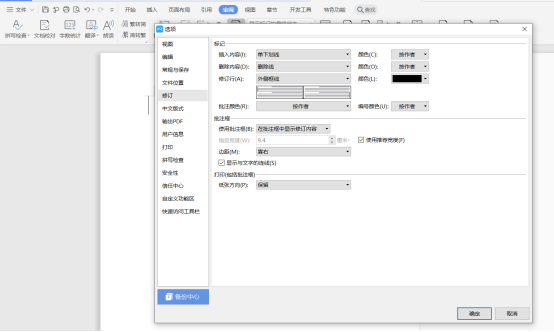
本文小编为大家详细介绍了关于Word批注的相关知识,希望大家能够自己实践将这些方法操作起来,了解到更多的Word使用技巧。如果有不懂的,欢迎咨询小编。
本篇文章使用以下硬件型号:联想小新Air15;系统版本:win10;软件版本:WPS2019



